[2022] تجاوز شاشة التنشيط بدون بطاقة Sim
لقد منحتنا التكنولوجيا ميزة ‘الخصوصية’ لأنها مصدر قلق لمعظمنا. إذا كانت هناك محاولات فاشلة لإدخال رمز المرور ، فسيدرك هاتفك على الفور أنه في الأيدي الخطأ ويغلق نفسه لحماية خصوصيتك. ولكن إذا قمت أنت بنفسك بإغلاق جهاز iPhone الخاص بك عن طريق الخطأ وأنت الآن في محرك البحث تبحث عن طرق وطرق لتجاوز شاشة التنشيط بدون بطاقة SIM ، فنحن نوفر لك ما تريد.
تقدم لك هذه المقالة أفضل الطرق الممكنة لتجاوز شاشة التنشيط بدون بطاقة SIM ، خاصة لجهاز iPhone. علاوة على ذلك ، يمكن أن تكون هذه الطرق مفيدة أيضًا إذا كنت تريد إعادة ضبط إعدادات المصنع ولم يكن لديك بطاقة SIM. لذلك دون إضاعة أي وقت ، دعنا نتعمق.
الجزء 1: كيفية تجاوز شاشة تنشيط iPhone دون فقد البيانات؟
هذا السؤال هو أحد الأسئلة الأكثر بحثًا من قبل مستخدمي iPhone. في هذا الجزء من المقالة ، سنخبرك بأفضل أداة لتجاوز شاشة تنشيط iPhone دون أي فقد للبيانات.
DrFoneTool هو منقذك النهائي عندما يتعلق الأمر بتجاوز شاشة التنشيط بدون بطاقة SIM. يمكنه العمل مع كل من أجهزة iOS و Android. ومع ذلك ، عند ظهور مسألة تجاوز شاشة تنشيط iPhone دون فقد البيانات ، DrFoneTool – إفتح الشاشة (iOS) هو مرة أخرى أفضل حل لهذه المشكلة.
Wondershare DrFoneTool هي الأداة الأكثر موثوقية عندما يتعلق الأمر بتجاوز شاشة تنشيط iPhone دون فقد البيانات. بعض المزايا المذهلة الأخرى لبرنامج Wondershare DrFoneTool مذكورة هنا:
- جعلت الواجهة سهلة الاستخدام الأمر مناسبًا حتى لأولئك الذين ليس لديهم معرفة بالتكنولوجيا والبرامج.
- وهو متوافق مع جميع إصدارات iOS.
- إنه يؤدي المهمة بشكل فعال بسرعة فائقة ويوفر الكثير من الوقت للمستخدم.
- إلى جانب إلغاء قفل جهاز iPhone الخاص بك ، يمكنه إزالة شاشة القفل ومعرف Apple دون فقد أي بيانات.
ومع ذلك ، إذا لم تكن على دراية بـ DrFoneTool ، فلا داعي للقلق لأننا قمنا بتغطية ‘كيفية استخدام Wondershare DrFoneTool’ في الخطوات التالية:
الخطوة 1: تنزيل Wondershare DrFoneTool
انتقل إلى الموقع الرسمي لـ Wondershare DrFoneTool وانقر على خيار ‘Download now (iOS)’ في منتصف الشاشة.
الخطوة 2: أداة فتح الشاشة
بعد تشغيل البرنامج ، ستظهر الواجهة الرئيسية على الشاشة. انقر على خيار ‘Screen Unlock’ من بين الخيارات الأخرى. الآن حدد ‘فتح معرف Apple’ للمضي قدمًا.

الخطوة 3: انتقل إلى Jailbreak لجهازك
في الشاشة التالية ، يحتاج المستخدم إلى تحديد ‘إزالة القفل النشط’ واتباع التعليمات الخاصة بكسر حماية جهاز iPhone عبر الكمبيوتر.

الخطوة 4: تأكيد المعلومات
قبل إزالة القفل عبر جهاز iPhone الخاص بك ، يحتاج المستخدم إلى تأكيد معلومات أجهزته جنبًا إلى جنب مع الشروط.

الخطوة 5: بدء فتح
تحتاج إلى تحديد ‘بدء فتح’ لبدء العملية. سيستغرق التنفيذ بنجاح بضع ثوانٍ فقط.

الجزء 2: كيفية تجاوز شاشة تنشيط iPhone باستخدام iTunes؟
لطالما كانت Apple مبتكرة ببرامجها المذهلة ، و iTunes هو أيضًا أحد هذه البرامج. إنه برنامج iOS متعدد الوظائف يسمح لك بتنظيم وإدارة الوسائط الخاصة بك. يوفر مجموعة واسعة من الميزات ، بما في ذلك تنزيل ملفاتك وحذفها وتحديثها وتحريرها.
جعلت الواجهة البديهية الأمر أسهل بكثير وأقل استهلاكا للوقت بالنسبة للمستخدمين لإدارة بياناتهم. تتمثل إحدى الفوائد الرئيسية لـ iTunes في أنه يمكنك مزامنة أي جهاز Apple معه بسهولة.
يعد iTunes طريقة رائعة أخرى لتجاوز شاشة التنشيط بدون بطاقة SIM. إذا كنت جديدًا على هذا ، فإليك دليل صغير حول كيفية استخدام iTunes لتجاوز شاشة التنشيط.
الخطوة 1: قم بتثبيت iTunes
لإزالة قفل تنشيط iPhone من خلال iTunes ، قم بتثبيت iTunes على جهاز الكمبيوتر الخاص بك. الآن قم بتوصيل iPhone بجهاز الكمبيوتر الخاص بك عبر الكابل.
الخطوة 2: اكتشف جهازك
بمجرد أن يكتشف iTunes هاتفك ، اختر ‘إعداد كـ iPhone جديد’. الآن حدد ‘متابعة’ للمضي قدمًا.
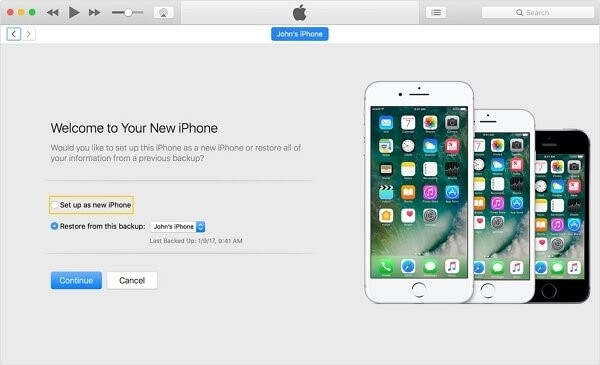
الخطوة 3: قم بمزامنة جهازك
كلما تقدمت أكثر ، ستحصل على خيار ‘المزامنة مع iTunes’. انقر الآن على خيار ‘البدء’ ثم اختر ‘مزامنة’ في الركن الأيمن السفلي من الشاشة.
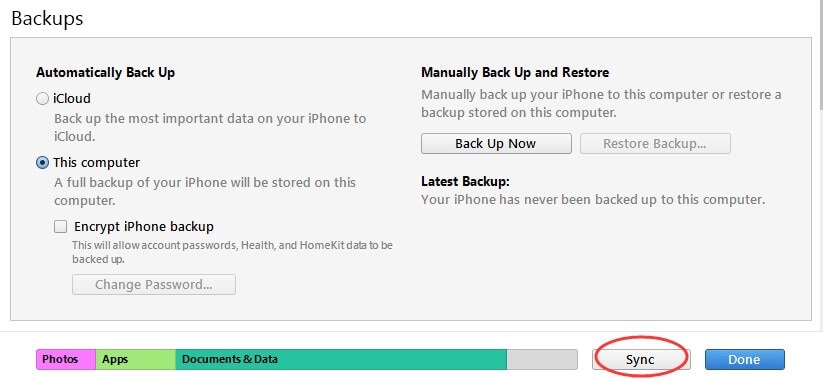
الخطوة 4: قم بتنشيط جهاز iPhone الخاص بك
انتظر بضع دقائق حتى تنتهي العملية. بمجرد الانتهاء من ذلك ، يمكنك فصل جهاز iPhone الخاص بك عن الكمبيوتر وتنشيطه.
هذا حل فعال لمشكلتك وله معدل نجاح كبير ولكنه قد يكون صعبًا للغاية بالنسبة للمبتدئين أو الهواة.
الجزء 3: كيفية تجاوز شاشة تنشيط iPhone باستخدام ميزة مكالمات الطوارئ الخاصة بـ iPhone
في هذا الجزء من المقالة ، سوف نطلعك على أسهل طريقة لتجاوز شاشة التنشيط بدون بطاقة SIM.
يمكن أن يكون استخدام ميزة مكالمة الطوارئ لتجاوز بطاقة شاشة التنشيط فعالاً أيضًا. لا يتم تشجيع هذه الطريقة عادة في معظم الأوقات لأنها تنطوي على مخاطرة ويمكن أن تسبب مشاكل إذا لم يتم استخدامها بالطريقة الصحيحة. ولكن إذا لم تكن لديك الخيارات ، فيمكنك اختيارها.
لاستخدام ميزة مكالمات الطوارئ ، كن حذرًا واتبع الخطوات المحددة بشكل صحيح لتجنب أي مشكلة.
الخطوة 1: حدد ‘مكالمة طوارئ’
عندما يعرض جهاز iPhone الخاص بك رسالة ‘لا توجد بطاقة SIM مثبتة’ على الشاشة أثناء عملية التنشيط ، اضغط على زر الصفحة الرئيسية وحدد خيار ‘مكالمة طوارئ’.
الخطوة 2: اطلب رقم الطوارئ
اطلب 999 أو 112. بعد وقت قصير من طلب أي من هذين الرقمين ، اضغط على زر الطاقة فورًا لفصل المكالمة.
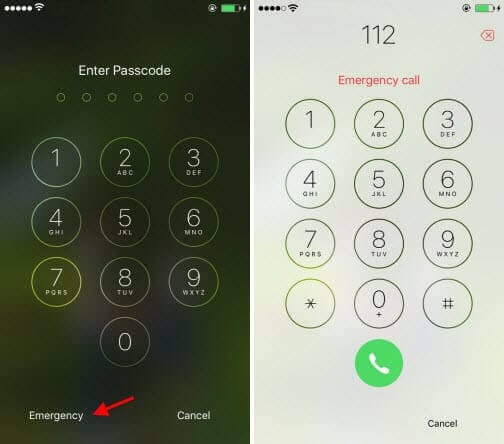
الخطوة 3: قم بتنشيط جهاز iPhone الخاص بك
بمجرد قطع الاتصال ، قم بإنهاء المكالمة بالضغط على ‘إلغاء’. الآن سيتم تنشيط iPhone الخاص بك.
في الختام
كان الغرض من هذه المقالة هو تغطية أكثر الطرق فعالية لتجاوز شاشات التنشيط بدون بطاقات SIM ، خاصة لأجهزة iPhone. طريقتنا الشخصية المفضلة هي استخدام Wondershare DrFoneTool لأنه آمن للغاية ويوفر لك الكثير من المتاعب. لقد تركت Wondershare بصمتها من خلال أدائها المثالي بشكل استثنائي ، وحتى هذه المرة ، احتلت الصدارة.
ومع ذلك ، يعتمد الأمر تمامًا على احتياجاتك ومتطلباتك ، ونعتقد أننا قد نجحنا في تزويدك بأفضل الطرق لتجاوز شاشة التنشيط بسهولة بدون بطاقة SIM وتوفير وقتك وأموالك.
أحدث المقالات